添加圖表標題和坐標軸標題 excel圖表坐標軸標題,近日有關BAT的新聞太多,大家是不是都目不暇接了?不要留戀,還是默默的學點技術吧,比如“excel圖表坐標軸標題”這一干貨技術是添加圖表標題和坐標軸標題 excel圖表坐標軸標題來實現這一技術,快跟小編來了解一下這個實用技能吧~
在Excel2007和Excel其他版本中創建的圖表是沒有圖表標題的,但是我們可以根據自己需要添加圖表標題和坐標軸標題內容。
1、添加圖表標題
添加圖表標題,便于說明整個圖表的主要內容。給圖表添加標題的操作步驟如下:
步驟1 單擊選擇需要設置標題的圖表,然后單擊布局功能選項,再單擊標簽功能組中的圖表標題工具按鈕,在其下拉菜單中單擊選擇相應的命令,如圖表上方,如圖1所示。
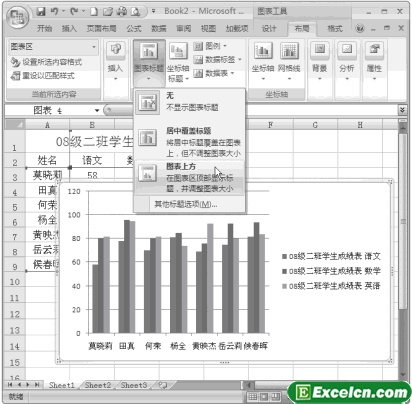
圖1
步驟2 在圖表標題區域中輸入圖表標題文字,如圖2、圖3所示。
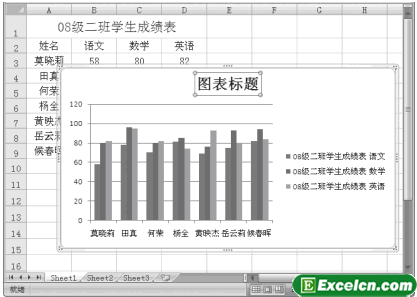
圖2
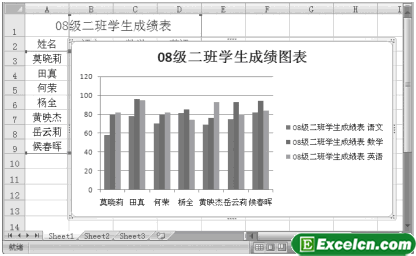
圖3
2、添加坐標軸標題
坐標軸分為橫坐標軸(X軸)和縱坐標軸(Y軸)。為了更好地說明圖表X軸及Y軸的內容,用戶也可分別給X軸和Y軸添加標題。添加橫坐標軸標題的操作步驟如下:
步驟1 單擊選擇需要設置標題的圖表,然后單擊布局功能選項,再單擊標簽功能組中的坐標軸標題工具按鈕,在下拉菜單中指向主要橫坐標軸標題命令,再在級聯菜單中單擊選擇坐標軸下方標題命令,如圖4、圖5所示。
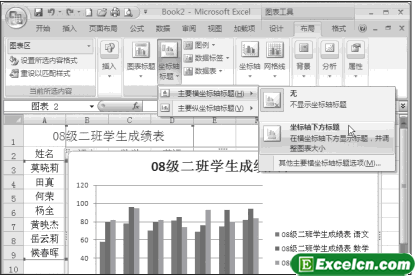
圖4

圖5
步驟2 輸入橫坐標軸標題文字,如圖6所示。
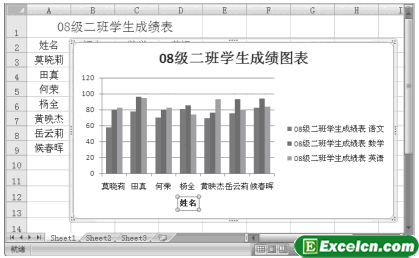
圖6
設置縱坐標軸標題的方法與設置橫坐標軸標題的方法幾乎相同,區別在于在標簽功能組中是單擊坐標軸標題工具按鈕,在下拉菜單中指向主要縱坐標軸標題命令,再在級聯菜單中單擊選擇相應的命令,如豎排標題,如圖7、圖8所示。

圖7
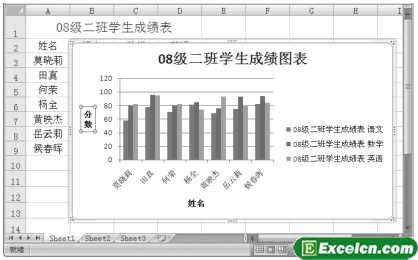
圖8
添加圖表標題和坐標軸標題以后,我們是不是感覺自己做出來的Excel圖表和平常我們在書上或者其他地方看到的圖標一樣了。
以上就是添加圖表標題和坐標軸標題 excel圖表坐標軸標題全部內容了,希望大家看完有所啟發,對自己的工作生活有所幫助,想要了解更多跟添加圖表標題和坐標軸標題 excel圖表坐標軸標題請關注我們文章營銷官網!
推薦閱讀
給excel圖表添加標題 excel給圖表添加標題 | 文軍營銷1、打開一個帶有excel圖表的工作簿以后,我們單擊布局選項卡下標簽組中的圖表標題下拉按鈕,如圖1所示。 圖1 2、然后返回到excel工作表中,我們就可以看到剛才我們給excel圖表添加的圖表標題了,如圖2所示。 圖2 3、我們把圖表標題文本框中的文字刪除掉,更改成我們所需的標題內容即可,如圖3所示。 圖3 我們給excel圖表...添加Excel圖表標題 excel圖表添加標題 | 文軍營銷1、選擇Excel圖表。 2、單擊圖表工具|布局選項卡,單擊標簽功能組中的圖表標題按鈕,如圖1所示,彈出圖表標題下拉菜單,如圖2所示。 圖1 圖2 3、選擇某個標題命令,即可在圖表上添加默認文字為圖表標題的標題。 4、將默認的標題文字圖表標題修改為具體的標題文字,如圖3所示。 圖3 我們添加Excel圖表標題以后,看的Excel...Excel圖表中的一些專業術語 excel一些專業術語 | 文軍營銷軸標題是用于對坐標軸進行說明的文字。 7、圖表標題 圖表標題用于對圖表的功能進行說明,通常出現在圖表區的頂端中心處。 8、網格線 網格線是添加到圖表中易于查看和計算數據的線條,是坐標軸上刻度線的延伸,并穿過繪圖區。有了網格線,就很容易回到坐標軸進行參照。 根據圖表類型的不同,有的圖表會自動顯示數值(Y)...excel圖表中坐標軸設置刻度單位 excel圖表坐標軸刻度 | 文軍營銷1、打開工作表以后,我們選擇圖表中的垂直(值)軸,右擊鼠標,在彈出的快捷菜單中選擇設置坐標軸格式選項,如圖1所示。 圖1 2、彈出設置坐標軸格式對話框,單擊坐標軸選項選項卡,在其右側的坐標軸選項選項區中選中最小值固定、最大值固定、主要刻度單位固定等單選按鈕,在其右側的文本框中輸入最小值65、最大值100、主...為excel圖表添加標題 excel為圖表添加標題 | 文軍營銷1、選中圖表,切換到【設計】選項卡,在【快速布局】組中選擇【布局1】選項。 圖1 2、右擊excel圖表標題區, 在彈出的快捷菜單中執行【編輯文本】命令。 3、在文本框中輸入圖表名稱,這里輸入分公司銷售情況 。 4、或者選中圖表,切換到【布局】選項卡,在【標簽】組中單擊【圖表標題】下拉按鈕,執行【圖表上方】命令...通過Excel圖表工具快速選擇圖表元素 excel 添加圖表元素 | 文軍營銷在布局選項卡中,可以對圖表進行各種布局設置,例如在圖表上插入形狀,設置圖表的標簽,如圖表標題、坐標軸標題、數據標簽、數據表等,這些項目在默認情況下是沒有的,需要在布局選項卡中進行設置。設置方法也很簡單,只要單擊相應的按鈕即可。 在格式選項卡中,可以對圖表的元素進行其他設置和美化,如重新設置圖表區、繪圖區...


![]()
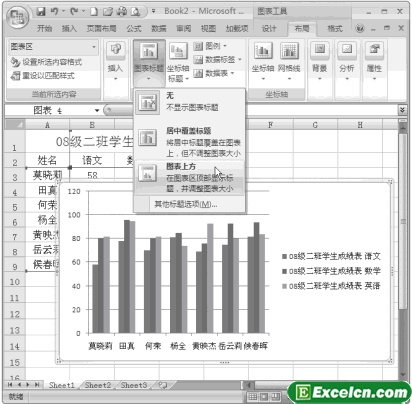
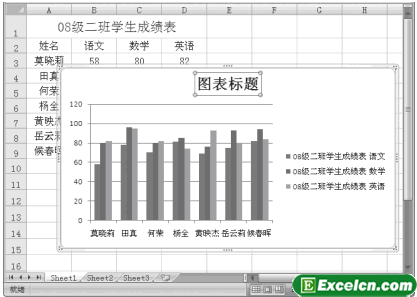
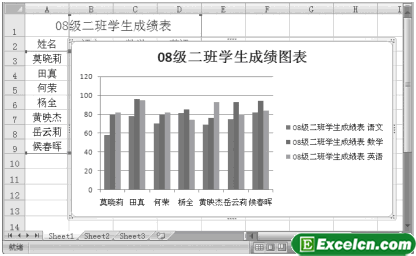
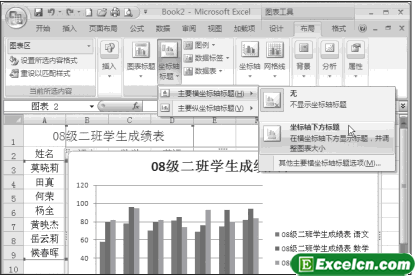

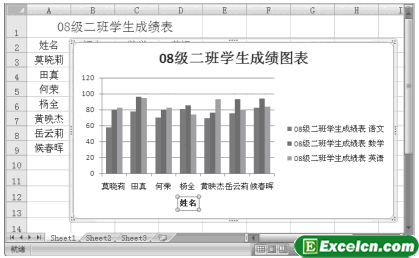

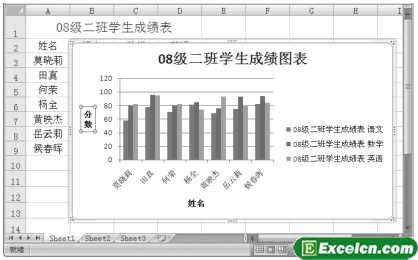
 400-685-0732(7x24小時)
400-685-0732(7x24小時) 關注文軍
關注文軍

